Подешавање опенвпн на Виндовс и Убунту шта, зашто и како

- 4080
- 946
- Doug Smitham
Садржај
- Обим и предности ОпенВПН-а
- Подручје примене
- Предности
- Опенвпн Сетуп у оквиру Виндовс-а
- Инсталација и конфигурација дела сервера
- Постављање дела клијента
- Прикључак
- Опенвпн Сетуп под Убунту
- Постављање дела сервера
- Постављање дела клијента
Интернет је попут мора. Са послатим подацима, као брод током путовања, било шта се може догодити: могу се оштетити, потонути у протоку информација или постати плен "Пиратес". Виртуалне приватне мреже (ВПН, ВПН) помажу се да се заштите посебно вриједне податке од крађе и губитака - системи затворених канала (тунела), који су изграђени унутар друге, веће мреже. Једна од врста ВПН је опенвпн.

Желите да научите како брзо и једноставно креирати виртуалне приватне мреже? Разговарајмо о предностима Протокола ОпенВПН-а, као и о подешавањима дела сервера и клијента Виндовс и Убунту у власништву је.
Обим и предности ОпенВПН-а
Подручје примене
- Стварање сигурних корпоративних мрежа. Удаљеност између чворова таквих мрежа није битна.
- Заштита информација у отвореним јавним мрежама.
- Веза са Интернетом неколико домаћина путем заједничког пролаза.
- Приступ забрањеним веб ресурсима.
Предности
- Све је бесплатно. Већина нас неће одбити бесплатан бежични интернет у кафићу или у парку, али саобраћај који се преноси таквом везом није заштићен од пресретања. Бесплатно ОпенВПН ће га усмјерити на затворени тунел, тако да ваше пријаве, лозинке и друге тајне информације дефинитивно неће водити погрешне руке.
- Да бисте заштитили своју мрежу, не морате да купујете додатну опрему.
- Сав преносиви саобраћај се компримира, који омогућава велику брзину комуникације (виша него када користите ИПСЕЦ).
- Флексибилна подешавања за сва сложеност омогућавају вам да конфигуришете ВПН.
- Употреба неколико поузданих алгоританих шифрирања пружа веома висок степен заштите података.
- Није потребно реконфигурација или искључење пожара (мрежни екрани) и НАТ (технологија за претварање ИП адреса у ТЦП / ИП мрежи).
- Протокол подржава све главне оперативне системе.
- За инсталацију и подешавања софтвера, не треба вам дубоко знање о мрежним технологијама, па чак ни са не -специјалистичким записују неколико минута.
Опенвпн Сетуп у оквиру Виндовс-а
Инсталација и конфигурација дела сервера
Будући да већина нас користи Виндовс ОС, упознавање са ОпенВПН технологијом започет ћемо с тим. Дакле, преузмите одговарајућу дистрибуцију са службене странице и покрените инсталацију.
На листи "Изаберите компоненте за инсталирање"(Изаберите компоненте за инсталацију) Означите све.
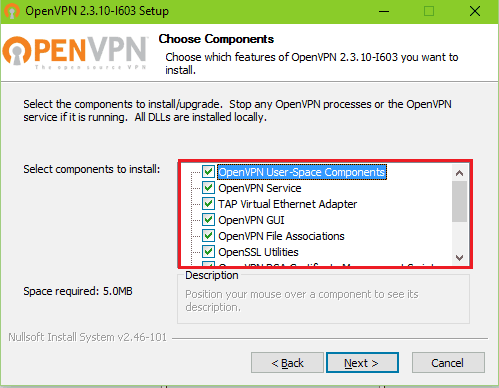
Слажете се да инсталирате управљачки програм виртуалне мреже тапните на Виндовс Адаптер В9.
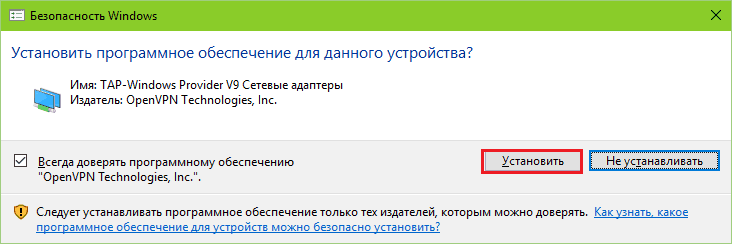
Инсталиран? Сада ћемо креирати ВПН кључеве и сертификате.
- Идемо на програме компаније% / ОпенВПН / Еаси -РСА каталог и покрените датотеку пакета Инит-цонфиг.Шишмиш - Копира датотеку у исту мапу Варс.Шишмиш.узорак као Варс.Шишмиш. У будућности, пакет тимова Варс.Шишмиш поставиће променљиве за генерисање сертификата.
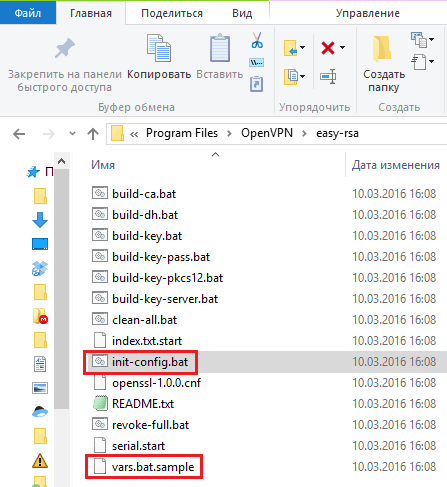
- Након креирања Варс.Шишмиш Отворите га са бележницом и прописати је у одабраним линијама (након "= =") било којим подацима. Држимо промене.
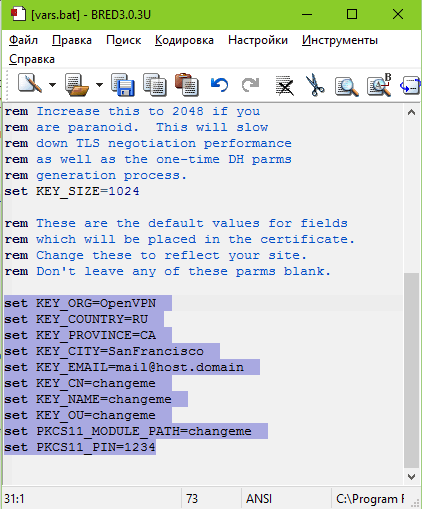
- Затим покрећемо командну линију од администратора и следите упутства за транзицију у / лагано -РС (ЦД%Програмски фајлови%/Опенвпн /Лак-РСА). Након тога, трчимо узастопно Варс.Шишмиш И Чист-све.Шишмиш (Учитавамо променљиве и бришемо претходно креиране тастере).
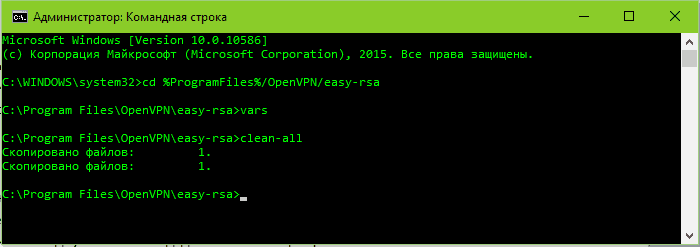
- Обављамо пакет команди Градити-Ца.Шишмиш - Ово ће створити нови главни сертификат у програмима% / ОпенВПН / Еаси -РСА / тастера каталога. Попуните податке о имену организације и тако даље, који се циркулира на екрану са оквиром, није неопходно - само притисните Ентер.
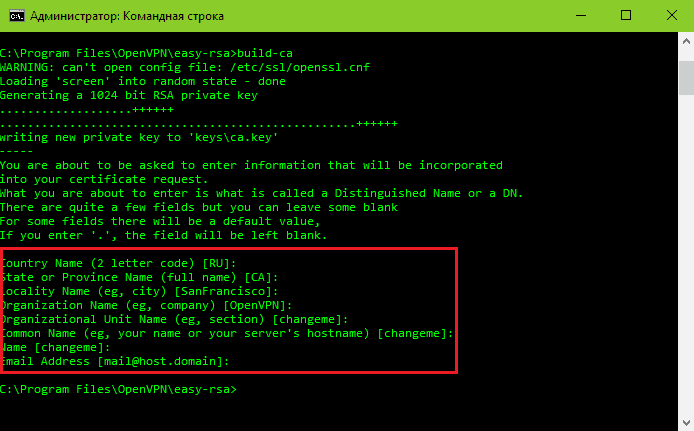
- Лансирање Градити-Дх.Шишмиш - Ово стварамо кључ Диффе Хелмана. Датотека ће се појавити у мапи / тастери ДХ1024.Пем.
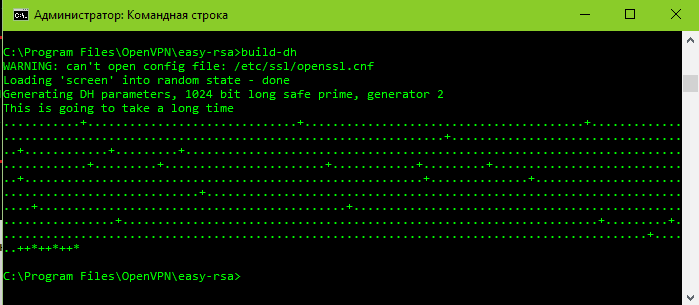
- Заузврат - кључ сервера: следите упутство Градити-Кључ-Сервер Мивпн ("МиВПН" је име сервера, можете одредити било које друго). Блоц питања која почињу са "називом државе", недостаје нам, притиском на Ентер. У последња два питања - "потпишите сертификат?"И следеће одговоримо" И ".
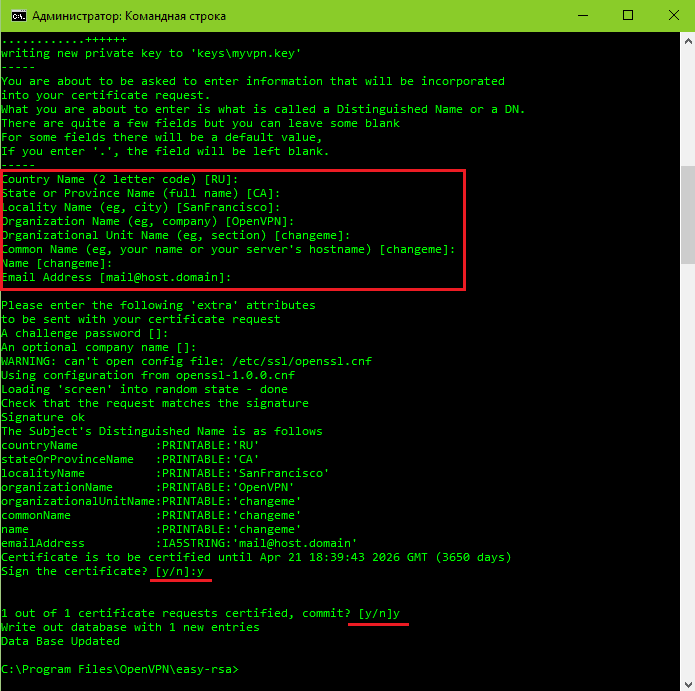
- Даље, морамо да добијемо кључ клијента: Наступамо Градити-Кључ усер1 (усер1 - име клијента, можете заменити другом). Ако постоји неколико клијентских рачунара, понављамо операцију за све, а не заборављајући да промени име. Блок је кружио оквиром, као и пре, госпођице.
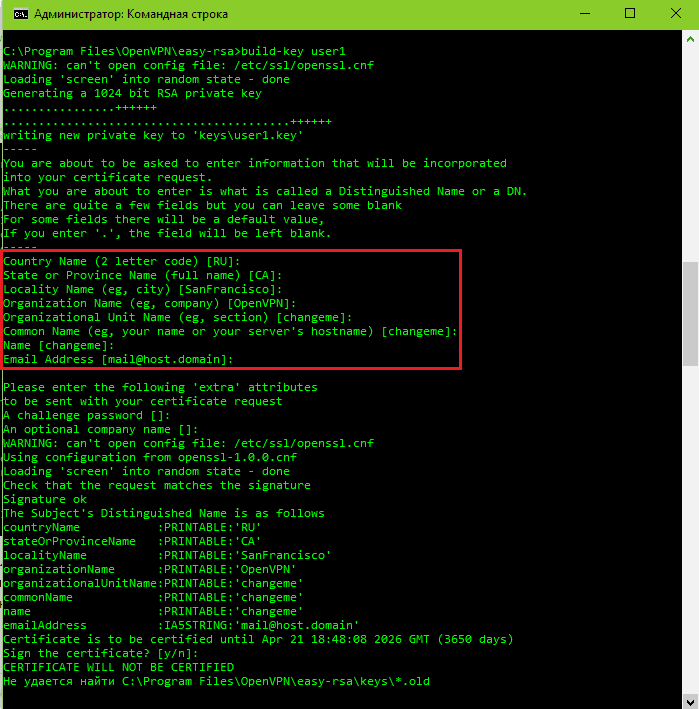
- Затим копирамо из мапе /Лак-РСА /Тастери У /Опенвпн /Конфигурација Следеће датотеке: ДХ1024.Пем, Ца.ЦРТ мивпн.ЦРТ, Мивпн.Кључ, усер1.Кључ, усер1.ЦРТ. Последња четири може се назвати на другачији начин. Зашто, мислим, јасно је.
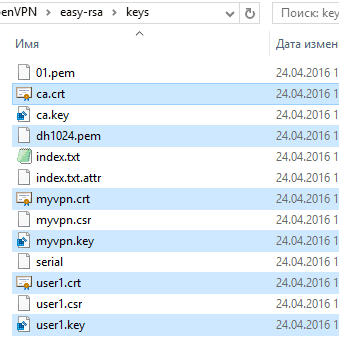
- Поред исте мапе креирамо датотеку конфигурације сервера. Копишемо директиве испод у бележницу и, ако је потребно, промените њихове параметре на наше. Спремимо документ са продужењем .Овпн и име "Сервер".
# Интерфејс (Л3-тунел)
Дев тун
# ВПН Ворк Протоцол
Прото УДП
# Половне порт (можете одредити било који бесплатно)
Порт 1234
# Листа сертификата и тастера (обратите пажњу на имена)
Ца ца.ЦРТ
Церт мивпн.ЦРТ
Кључ мивпн.Кључ
ДХ ДХ1024.Пем
# Тип шифрирања података
ЦИПХЕР АЕС-256-ЦБЦ
# Означите опсег ИП адреса
Сервер 10.10.10.0 255.255.255.0
# Ниво информисања информација
Глагол 3
# Користимо компресију
Цомп-Лзо
Постојани кључ
Постојан
Мссфик
# Подесите максимални број поновљених догађаја
МУТЕ 25
# Број истовремених повезаних купаца (5)
Макс-клијенти 5
# Сесија за животни век клијента
Кеепаливе 10 120
# Видљивост клијената једни друге (дозвољено)
Клијент-клијент
# Идентификујте сваку адресу корисника 1
Тополошка подмрежа
# Подесите кашњење пре додавања руте
Кашњење у руте
# Потврде ако желимо да дамо интернет. ДНС адресе Пишемо оне које су написане у подешавањима Интернет везе.
Пусх "Редирецт-Гатеваи Деф1"
Притисните "ДХЦП-Оптион ДНС Кс.Икс.Икс.ИКС "
Притисните "ДХЦП-Оптион ДНС Кс.Икс.Икс.ИКС "
Поред тога, прочитајте директиве цонфиг-а сервера Овде.
Затим да дистрибуира Интернет, идемо на каталог мрежне везе, отворите својства интерфејса који гледа у глобалну мрежу, идите на картицу "Приступити"Ставите знак насупрот"Дозволите другим корисницима да користе ову везу .. "И одабиремо тап--индовс адаптер В9 виртуелни адаптер са листе - у мом уму ово је Етхернет 3.
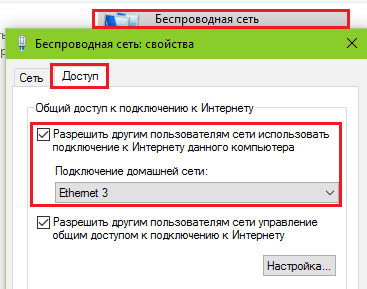
- Креирајте датотеку конфигурације клијента. Копирајте следећи текст у бележницу и сачувајте документ са ширењем .ОВПН под именом "клијент".
Клијент
Дев тун
Прото УДП
# ИП или име домена ВПН сервера и прикључка прикључка.
Даљинац к.Икс.Икс.Кс 1234
Ца ца.ЦРТ
Усер цЕРТ1.ЦРТ
Кључни усер1.Кључ
ЦИПХЕР АЕС-256-ЦБЦ
Цомп-Лзо
Постојани кључ
Постојан
Глагол 3
Остали директиве Цонфиг Цонфиг Вие Овде.
Постављање дела клијента
Инсталирајте апликацију на рачунар клијента. Затим идите на сервер, отворите програме ФИТФИЕЛС% / ОпенВПН / Цонфиг Каталог и копирајте датотеке одатле Ца.ЦРТ, клијент.ОВПН, усер1.ЦРТ, усер1.Кључ У мрежној мапи или на УСБ флеш уређају. Преносимо их у сличну мапу машине за клијенте.
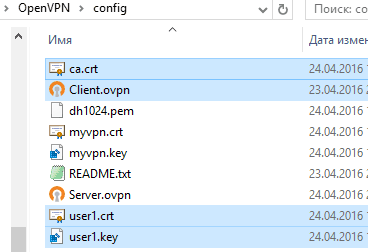
Прикључак
Да бисте покренули сервер, кликните на налепницу "ОпенВПН ГУИ" на радној површини. У Триа ће се појавити сива икона. Кликните на дугме десно дугме миша, изаберите мени команде "Сервер" И "Повезати".
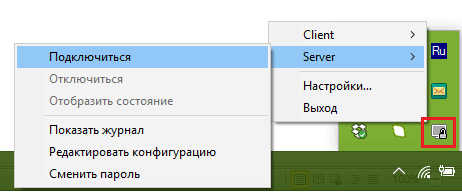
Уз успешну везу, икона ће променити боју на зелену. Са неуспешним, кликните на мени "Погледајте часопис": То ће указати на грешку.
Веза клијента се изводи на исти начин, само уместо "Сервер"Изаберите у менију"Клијент".
Опенвпн Сетуп под Убунту
Започињемо чињеницом да, као на Виндовс-у, инсталирамо ОпенВПН пакет на серверу и клијентским машинама. Директива уградње верзије конзоле путем терминала је следећа: Судо Апт-Гет Инсталл Опенвпн. По жељи, можете да инсталирате графичке верзије пакета из Убунту Апплицатионс Центра.
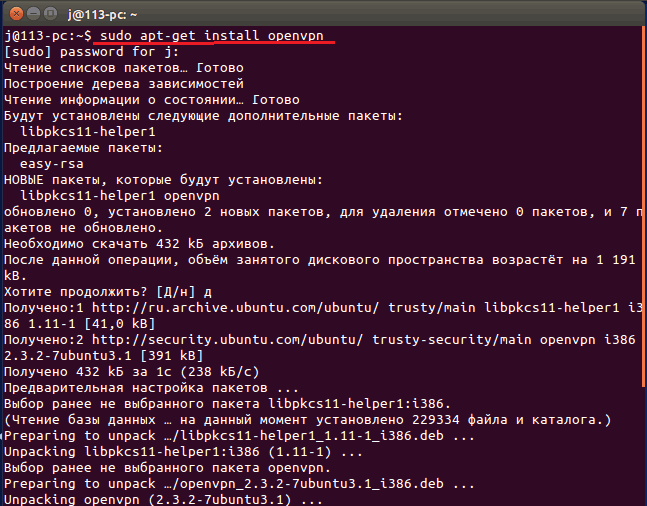
Међутим, најважнија компонента је ЕАСИ-РСА модул, дизајниран за генерисање сертификата и тастера, није укључен у линук-дисплеј. Мораће да се постави одвојено, што је довршио команду: Судо ПОГОДАН-Добити Инсталирај Лак-РСА.
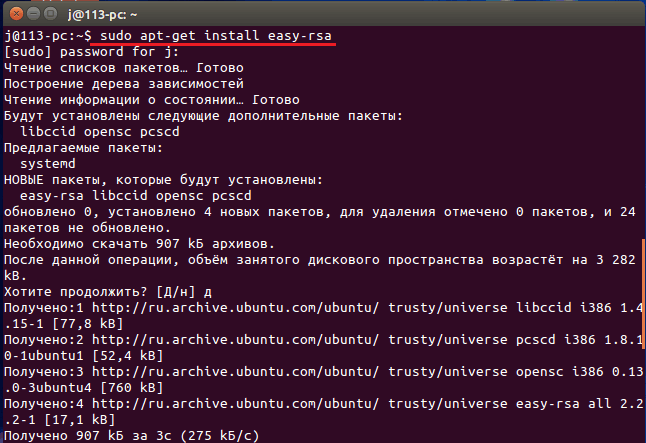
Постављање дела сервера
- Након инсталирања програма и додатног модула креирамо каталог "Еаси -РС"У мапи / итд. / Опенвпн: Судо мкдир / етц / опенвпн / лагано -РСА. Копирајте садржај са места за инсталацију: ЦП -Р / УСР / Схаре / Еаси -РС / ЕТЦ / ОпенВПН / Еаси -РСА.
- Даље, иди на нови каталог: ЦД / етц / опенвпн / Еаси -РС / и почните да креирате сертификате и кључеве.
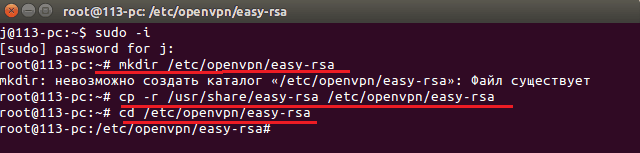
- Опен ВАРС променљиве датотеке помоћу Уредника Нано конзоле (аналогни варс.Шишмиш у Виндовс-у) и Увезите се у њу исти подаци као у ВАРС-у.Шишмиш, са измењеним вредностима:
Кеи_цоунтри = ру
Кеи_провинци = ца
Кеи_цити = санфранцисцо
Кеи_орг = опенвпн
Кеи_емаил = маил @ хост.Домен
Кеи_цн = Цхангеме
Кеи_наме = Цхангеме
Кеи_оу = Цхангеме
Пкцс11_модуле_патх = Цхангеме
ПКЦС11_ПИН = 1234

- Копирајте криптографско паковање ОпенССЛ: Цп ОпенССЛ-1.0.0.ЦНФ Опенсл.ЦНФ.
- Преузимамо варијабле од ВАРС: Извор ./Варс.
- Избрисамо претходно створене податке: ./Чист-све.
- Стварамо нови главну потврду: ./Градити-Ца. Блок питања у оквиру који нам недостаје.
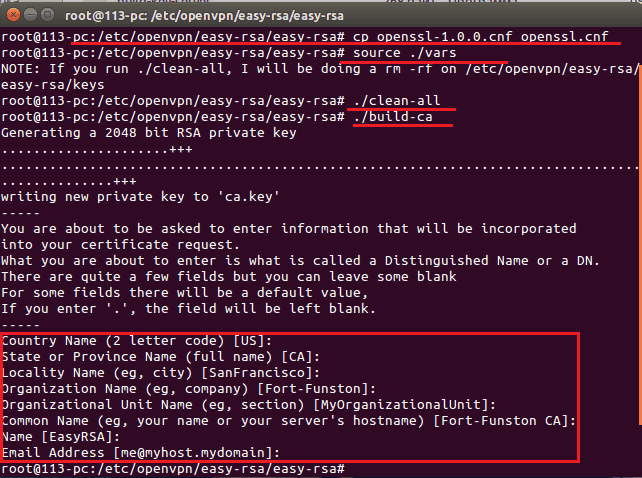
- Следе - кључ диффејског хелмана: ./Градити-Дх.
- Иза ње је сертификат сервера: ./Градити-Кључ-Сервер Мивпн (Мивпн, како се сећате, је име, можда ћете имати различите). Преносимо намједни блок (смањује се на снимку екрана), ми одговарамо на последња 2 питања "И".
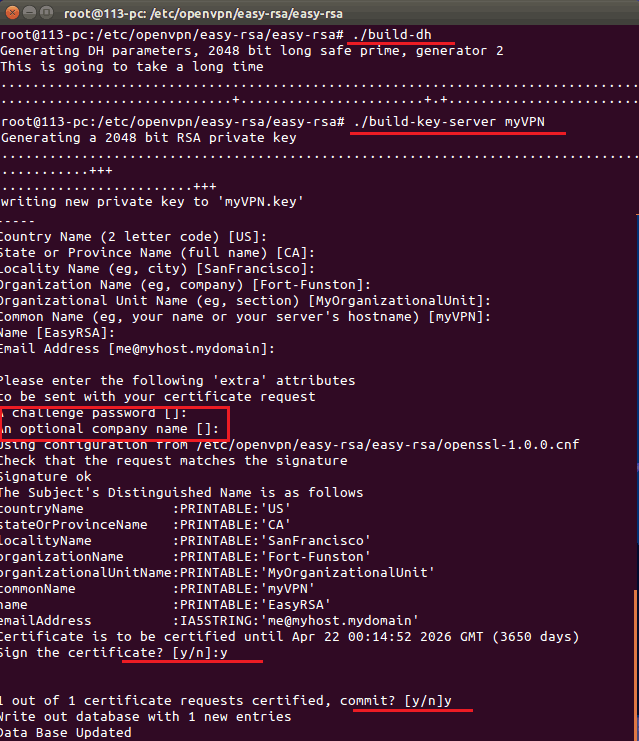
- Последњи који креирамо сертификат о клијентима: ./Градити-Кључ усер1 (уместо "усер1" можете смислити још једно име). У исто време, опет нам недостаје блок додељен на пројекцији и одговори "И" у последња два питања.
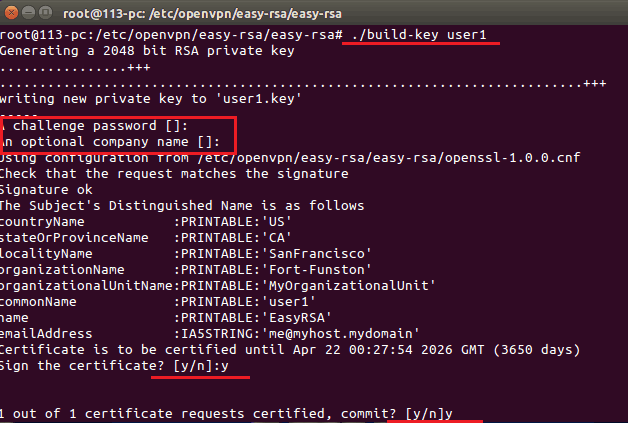
Сви креирани тастери и сертификати су сачувани у субкаталу /итд. /Опенвпн /Лак-РСА /Тастери. Прелазимо на мапу / опенвпн: ЦП -Р / ЕТЦ / ОПЕНВПН / ЕАСИ -РС / КЕИС / ЕТЦ / ОПЕНВПН.
У завршној фази креирамо конфигурациону датотеку сервера у фолдеру / ЕТЦ / Опенвпн: Нано /итд. /Опенвпн /Сервер.Конф и испуните га на исти начин као и испуњени сличан документ о Виндовс-у. Једина разлика је други начини:
ЦА / етц / опенвпн / тастери / ца.ЦРТ
ДХ / ЕТЦ / ОПЕНВПН / КЕИС / ДХ2048.Пем
Церт / ЕТЦ / ОпенВПН / Кеис / МиВПН.ЦРТ
КЉУЧ / ЕТЦ / ОПЕНВПН / КЕИС / МИВПН.Кључ

Коначно, креирамо каталог за конфигурацију клијентских машина: МКДИР / ЕТЦ / ОПЕНВПН / ЦЦД, И Покрећемо сервер: СЕРВИЦЕ ОПЕНВПН СТАРТ.

Ако се сервер не покрене, вероватно је грешка у конфигурацији. Информације о проблему могу се видети у документу / ВАР / Дневник / ОпенВПН.Пријавите се командом Реп -ф / вар / лог / опенвпн.Пријава.
Постављање дела клијента
Након инсталирања апликације на клијенту, преносимо кључ и сертификате који су настали на серверу на серверу и креирати конфигурацију.
Кључ и сертификати - Ца.ЦРТ, усер1.ЦРТ И усер1.Кључ, су у мапи / етц / опенвпн / тастери. Копирајте их на УСБ флеш уређај и уметните их у мапу истог имена на рачунару клијента.
Конфигурациона датотека се креира помоћу нано: Нано / етц / опенвпн / клијент.Конф, и попуните на Виндовс моделу. Не заборавите да прописете праве начине у њему:
ЦА / етц / опенвпн / тастери / ца.ЦРТ
ДХ / ЕТЦ / ОПЕНВПН / КЕИС / ДХ2048.Пем
Церт / етц / опенввпн / тастери / усер1.ЦРТ
КЉУЧ / ЕТЦ / ОПЕНВПН / КЕИС / Усер1.Кључ
Све је спремно. Да бисте се повезали са сервером, користимо исту команду: СЕРВИЦЕ ОПЕНВПН СТАРТ.
***
Упутство се показало дуго, али у ствари извршење ових радњи траје 5-10 минута. Детаљније информације о раду са ОпенВПН-ом су у одељку "Документација"Званична страница апликације. Пробајте и успећете!
- « Није било могуће успоставити Скипе везу како да се ослободите грешке
- Шта је Хасхтагс? Како и где их користим? »

